三星s6edge如何备份
S6 Edge作为一款经典的智能手机,其数据备份对于用户来说至关重要,以下是一份详细的三星S6 Edge数据备份指南,涵盖了多种备份方法及其具体步骤:

| 备份方式 | 具体步骤 |
|---|---|
| 三星云备份 | 打开手机的“设置”应用。 进入“账户与备份”或“三星账户”选项。 登录三星账户,若未注册,请先注册一个。 找到并点击“云和备份”或“备份和恢复”选项。 开启备份选项,选择需要备份的数据类型,如联系人、信息、照片等。 点击“备份”按钮,完成后数据将存储在三星云上。 |
| Smart Switch备份 | 前往三星官网下载安装Smart Switch应用程序。 在电脑上启动Smart Switch,使用USB线将三星S6 Edge连接至电脑。 应用程序检测到设备后,为其快照提供不同的选项,单击“备份”按钮。 等待一段时间,直到应用程序完成数据备份,备份完成后将收到通知,可以安全地移除设备。 |
| Google账户备份 | 解锁手机,进入“设置”>“备份和重置”。 转到“备份我的数据”选项并启用该功能,可以选择保存备份的Google账户。 从此处打开“自动还原”选项以节省时间。 确保拥有稳定的互联网连接,因为Google会对数据进行备份。 |
| 第三方备份工具(如万兴安卓数据专家) | 在电脑上下载安装并启动万兴安卓数据专家程序,单击“数据备份和恢复”开始。 使用数据线将三星S6 Edge连接到系统,应用程序会自动检测设备,如果收到关于USB调试权限的弹出消息,只需同意即可。 应用程序将自动让选择要备份的文件类型,用户可以手动选择选项,也可以单击“全选”以执行全面备份,完成选择后,单击“备份”按钮。 在应用程序执行备份操作时,可以通过屏幕指示器了解进度,确保在此阶段不断开设备。 应用程序成功执行备份操作后,将收到通知,如果希望查看最近的备份数据,只需单击“查看备份”按钮即可。 |
| 手动备份到电脑 | 使用数据线将三星S6 Edge连接到计算机,连接手机后,就可以从计算机访问它,它将列在资源管理器中的“便携式设备”下。 双击它访问其数据,从这里可以从手机的内存和SD卡中复制数据,访问“手机”文件夹并将所需内容复制到计算机即可,如果想备份相机图片,只需复制DCIM文件夹并将其粘贴到计算机上的安全位置即可。 也可以对其他文件夹执行相同的操作,然后将它们转移到安全位置。 |
相关问答FAQs
问:使用三星云备份时,如何确保备份的数据是最新的?
答:为了确保备份的数据是最新的,建议开启三星云的“自动备份”功能,这样,当手机连接到稳定的网络时,系统会自动进行数据备份,无需手动操作,定期检查备份状态也是一个好的习惯,可以在“设置”>“账户与备份”>“云和备份”中查看最近一次备份的时间和状态。
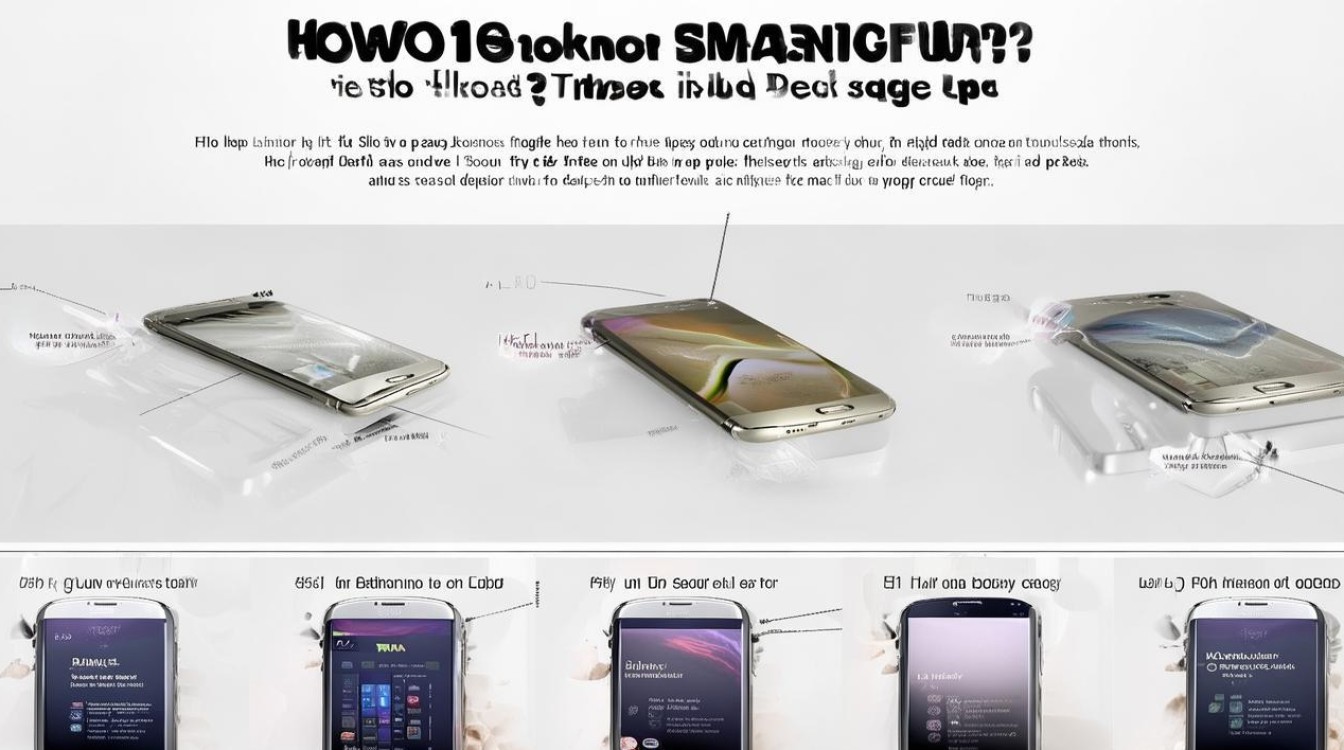
问:如果我想将三星S6 Edge的数据备份到另一台三星手机上,应该使用哪种方法?
答:如果你想将三星S6 Edge的数据备份到另一台三星手机上,推荐使用Smart Switch工具,在旧手机上打开Smart Switch应用并选择“备份”选项,按照提示完成数据备份,在新手机上安装Smart Switch应用,选择“恢复”选项,并按照屏幕提示操作将旧手机的备份数据恢复到新手机上,这种方法简单快捷,能够

版权声明:本文由环云手机汇 - 聚焦全球新机与行业动态!发布,如需转载请注明出处。




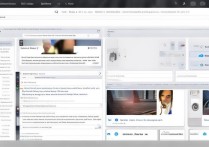







 冀ICP备2021017634号-5
冀ICP备2021017634号-5
 冀公网安备13062802000102号
冀公网安备13062802000102号